1、打开PS,按crl+n新建空白背景,打开图片,如图
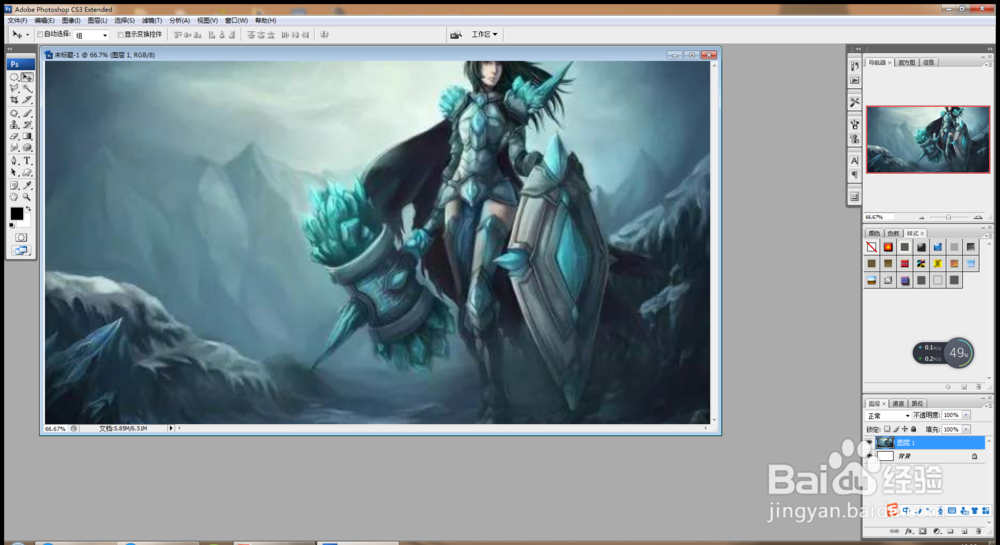
2、将图片移动到图层中,选择滤镜,模糊,径向模糊,设置数量为76,勾选缩放按钮,如图

3、按crl+F多次执行径向模糊效果,如图
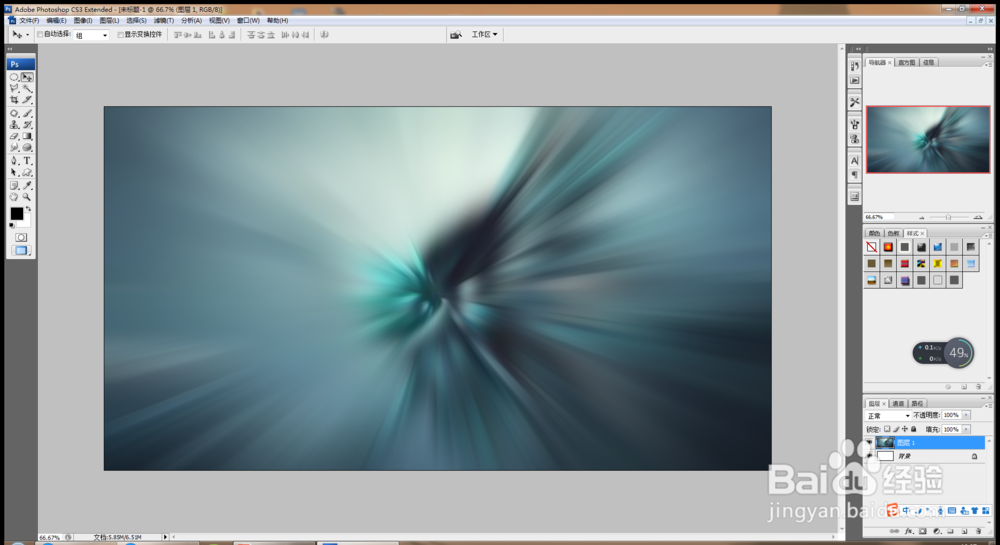
4、新建图层,椭圆形选区,填充白色,如图
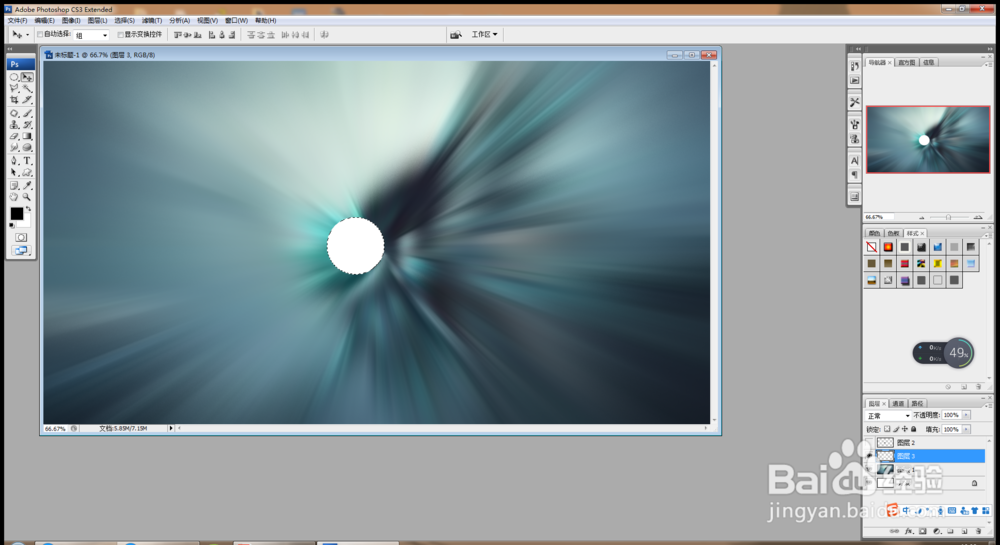
5、滤镜,模糊,高斯模糊,设置为7.2,点击确定,如图
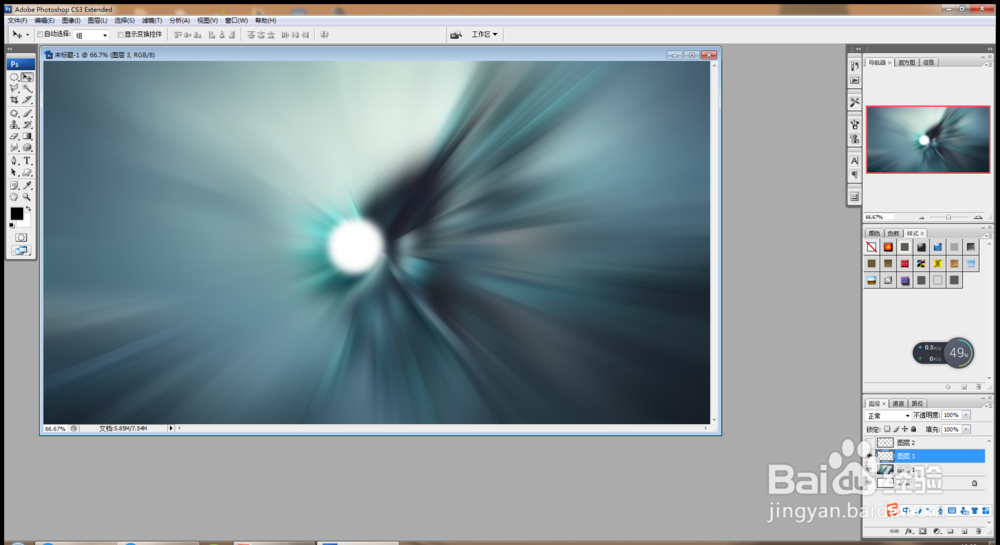
6、将图片图层移动到上方,新建图层移动到下方,选择渐变映射调整图层,设置颜色从左到陴查哉厥右为黑色,红色,黄色,白色,如图

7、将图片按crl+T自由变换,放大图片图层,如图
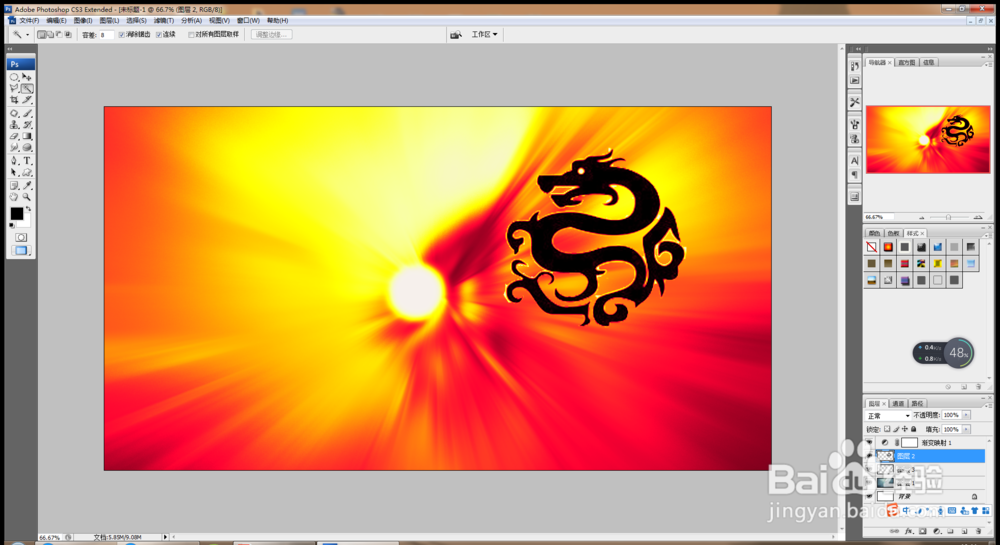
8、选择输入白色字体,再次输入黑色,这样光的效果图设计好了。

